Cara membetulkan 'nama pelayan atau alamat tidak dapat diselesaikan'
Kesalahan yang dihadapi oleh "nama pelayan atau alamat tidak dapat diselesaikan" biasanya disebabkan oleh peranti yang tidak dapat menukar URL ke alamat IP. Masalah utama mungkin dengan resolusi DNS, atau mungkin berkaitan dengan tetapan rangkaian tempatan, pelayar atau laman web itu sendiri. 1. Pertama periksa sama ada sambungan rangkaian adalah normal, sahkan sama ada ia disambungkan ke Wi-Fi atau rangkaian berwayar, dan cuba mengakses laman web lain untuk menentukan sama ada terdapat masalah dengan hanya laman web tertentu; 2. Tukar pelayan DNS, seperti menggunakan Google 8.8.8.8 atau CloudFlare's 1.1.1.1, secara manual mengubah suai tetapan DNS dalam sistem Windows atau Mac; 3. Kosongkan cache DNS tempatan, Windows menggunakan arahan ipconfig /flushdns, dan Mac menggunakan sudo killall -hup mdnsresponder; 4. Semak tetapan penyemak imbas atau cuba menukar penyemak imbas untuk melihat apakah konfigurasi proksi diaktifkan; 5. Periksa sama ada terdapat penyertaan yang bertentangan dalam fail tuan rumah. Laluan adalah Windows C: \ Windows \ System32 \ Drivers \ etc \ hosts dan mac/linux/etc/hosts. Sekiranya terdapat penyertaan yang mencurigakan, anda boleh membuat sandaran dan memadam ujian. Jika masalah berlaku sekali -sekala, anda boleh menunggu beberapa minit sebelum mencuba lagi. Jika ia berlaku dengan kerap, disyorkan untuk menggunakan DNS awam secara tetap untuk meningkatkan kestabilan.
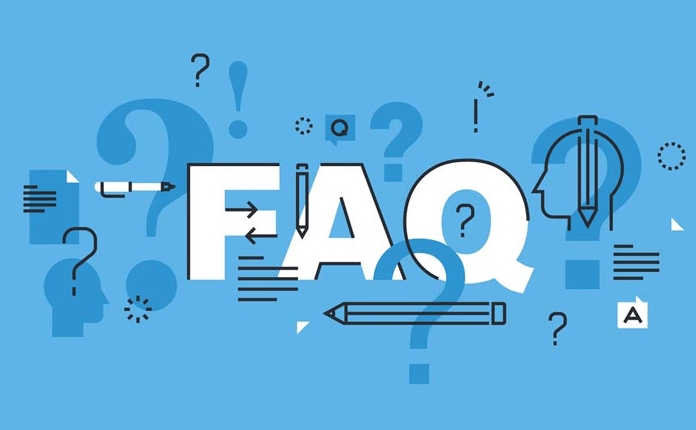
Jika anda menghadapi ralat "Nama pelayan atau alamat tidak dapat diselesaikan", ia biasanya bermaksud bahawa peranti anda tidak dapat menukar URL (seperti www.example.com) ke dalam alamat IP yang dapat dikenali oleh pelayan. Masalah ini kebanyakannya pada DNS, tetapi ia juga mungkin berkaitan dengan tetapan rangkaian tempatan, pelayar, atau laman web sendiri. Berikut adalah beberapa penyelesaian masalah dan penyelesaian yang biasa.

1. Periksa sama ada sambungan rangkaian adalah normal
Kesalahan ini kadang -kadang hanya kerana rangkaian tidak disambungkan. Anda boleh mengesahkan terlebih dahulu:
- Adakah ia disambungkan ke Wi-Fi atau rangkaian berwayar?
- Bolehkah peranti lain mengakses laman web secara normal?
- Cuba buka laman web lain untuk melihat sama ada satu laman web mempunyai masalah
Jika keseluruhan rangkaian tidak dapat mengakses rangkaian, masalahnya mungkin penghala atau ISP (penyedia perkhidmatan rangkaian), bukan DNS. Anda boleh memulakan semula penghala atau hubungi pembekal rangkaian pada masa ini.
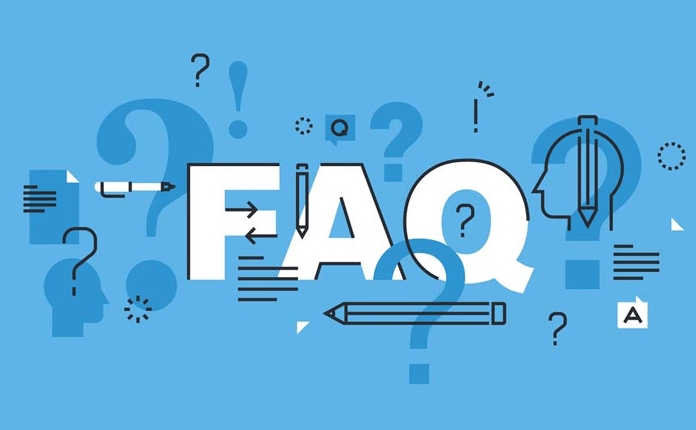
2. Gantikan pelayan DNS
DNS adalah "penterjemah" yang menerjemahkan laman web ke dalam alamat IP. Kesalahan ini akan berlaku jika terdapat masalah dengan DNS lalai. Anda boleh menggantikannya secara manual dengan DNS awam yang lebih stabil, seperti Google's 8.8.8.8 atau Cloudflare's 1.1.1.
Cara mengubahsuai DNS pada Windows:
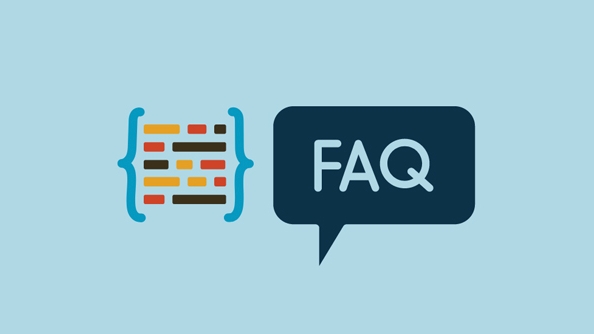
- Panel Kawalan Buka → Pusat Rangkaian dan Perkongsian → Tukar Tetapan Penyesuai
- Klik kanan sambungan rangkaian semasa (seperti "Ethernet" atau "WLAN") → Properties → dua klik "Protokol Internet Versi 4 (TCP/IPV4)"
- Pilih "Gunakan alamat pelayan DNS berikut"
- Isi DNS pilihan hingga
8.8.8.8dan DNS alternatif hingga8.8.4.4 - Klik OK untuk Simpan
Cara mengubahsuai DNS pada Mac:
- Buka Tetapan Sistem → Rangkaian → Pilih rangkaian yang disambungkan pada masa ini → Klik "Advanced" → "DNS"
- Klik tanda "" di sudut kiri bawah untuk menambah
8.8.8.8dan8.8.4.4 - Klik "OK" dan kemudian "Sapukan"
3. Kosongkan cache DNS tempatan
Kadang -kadang rekod DNS yang salah di dalamnya juga boleh menyebabkan kegagalan resolusi. Anda boleh cuba membersihkan cache:
Windows:
- Open Command Prompt (CMD)
- Masukkan
ipconfig /flushdnsdan tekan Enter
Mac:
- Buka terminal
- Masukkan
sudo killall -HUP mDNSResponderdan tekan Enter (mungkin anda perlu memasukkan kata laluan anda)
4. Periksa tetapan penyemak imbas atau cuba penyemak imbas lain
Sesetengah pelayar mungkin mempunyai tetapan DNS mereka sendiri atau konfigurasi proksi. Anda boleh mencuba:
- Tukar akses penyemak imbas (seperti dari Chrome to Edge atau Firefox)
- Semak sama ada proksi diaktifkan (contohnya, periksa Tetapan → Rangkaian → Agen)
Jika anda boleh mengaksesnya selepas menukar penyemak imbas, ini bermakna terdapat masalah dengan tetapan penyemak imbas asal.
5. Periksa sama ada terdapat konflik dalam fail tuan rumah
Fail tuan rumah dalam sistem boleh ditentukan secara manual untuk resolusi nama domain. Jika fail ini diubahsuai, ia boleh menyebabkan kesilapan parsing di sesetengah laman web.
Hos Jalan Fail:
- Windows:
C:\Windows\System32\drivers\etc\hosts - Mac/Linux:
/etc/hosts
Buka fail ini dengan editor teks dan periksa sama ada terdapat sebarang penyertaan yang berkaitan dengan laman web semasa. Sekiranya anda mempunyai ketidakpastian, anda boleh mencuba sandaran dan kemudian memadamkannya.
Pada asasnya, sebab -sebab dan penyelesaian yang sama. Kadang -kadang masalahnya mungkin sementara, seperti kegagalan pelayan DNS ringkas, dan mungkin baik jika anda mencuba lagi dalam beberapa minit. Tetapi jika anda sering menghadapi masalah seperti ini, disarankan untuk menggantikan DNS yang ditetapkan dengan DNS awam Google atau Cloudflare, yang akan lebih stabil.
Atas ialah kandungan terperinci Cara membetulkan 'nama pelayan atau alamat tidak dapat diselesaikan'. Untuk maklumat lanjut, sila ikut artikel berkaitan lain di laman web China PHP!

Alat AI Hot

Undress AI Tool
Gambar buka pakaian secara percuma

Undresser.AI Undress
Apl berkuasa AI untuk mencipta foto bogel yang realistik

AI Clothes Remover
Alat AI dalam talian untuk mengeluarkan pakaian daripada foto.

Clothoff.io
Penyingkiran pakaian AI

Video Face Swap
Tukar muka dalam mana-mana video dengan mudah menggunakan alat tukar muka AI percuma kami!

Artikel Panas

Alat panas

Notepad++7.3.1
Editor kod yang mudah digunakan dan percuma

SublimeText3 versi Cina
Versi Cina, sangat mudah digunakan

Hantar Studio 13.0.1
Persekitaran pembangunan bersepadu PHP yang berkuasa

Dreamweaver CS6
Alat pembangunan web visual

SublimeText3 versi Mac
Perisian penyuntingan kod peringkat Tuhan (SublimeText3)
 Cara Memperbaiki 'Peranti ini tidak dikonfigurasi dengan betul. (Kod 1)'
Aug 02, 2025 am 04:33 AM
Cara Memperbaiki 'Peranti ini tidak dikonfigurasi dengan betul. (Kod 1)'
Aug 02, 2025 am 04:33 AM
Pengurus peranti memaparkan tanda seru yang biasanya disebabkan oleh masalah sambungan perkakasan atau keabnormalan pemandu. Penyelesaiannya adalah seperti berikut: 1. Periksa sambungan peranti dan bekalan kuasa, pastikan ia dipasang dan dicabut dan menggunakan hab langsung atau menggantikan antara muka; 2. Kemas kini atau gulung semula pemandu, dan dapatkan pemacu terkini melalui pengurus peranti atau laman web rasmi; 3. Bersihkan maklumat sisa peranti lama, nyahpasang peranti tersembunyi dan mengenal pasti semula; 4. Berhati -hati mengubah suai pendaftaran, padamkan pengecualian selepas sandaran; Jika masih tidak dapat diselesaikan, cuba pasang semula sistem.
 Cara Memperbaiki Kod Ralat Microsoft Office 30183-27
Jul 28, 2025 am 12:14 AM
Cara Memperbaiki Kod Ralat Microsoft Office 30183-27
Jul 28, 2025 am 12:14 AM
Kod ralat 30183-27 biasanya disebabkan oleh kebenaran atau konflik sistem yang tidak mencukupi. 1. Jalankan pemasang sebagai pentadbir dan periksa sama ada fail yang dimuat turun dikunci; 2. Bersihkan folder sementara sistem (%temp%, temp, appData \ local \ temp) dan ruang cakera percuma; 3. Sementara menutup perisian antivirus atau firewall untuk mengelakkan gangguan dengan pemasangan; 4. Gunakan alat pembaikan rasmi Microsoft seperti Microsoft SupportAndRecovery Assistant atau Office Deployment Tool (ODT) untuk menyelesaikan masalah dan memasang; 5. Cuba mulakan semula komputer sebelum memasang. Ikuti langkah -langkah di atas untuk menyelesaikan masalah dalam kebanyakan kes.
 Cara Memperbaiki 'Pada masa ini tidak ada pilihan kuasa yang tersedia'
Jul 27, 2025 am 01:22 AM
Cara Memperbaiki 'Pada masa ini tidak ada pilihan kuasa yang tersedia'
Jul 27, 2025 am 01:22 AM
Mula-mula jalankan masalah masalah kuasa, kemudian gunakan arahan arahan pentadbir untuk melaksanakan perintah PowerCFG-RestoredefaultSchemes untuk menetapkan semula skim kuasa, kemudian mengemas kini atau memasang semula pemacu ACPI, periksa tetapan dasar kumpulan (Pro/Enterprise sahaja) Dalam kebanyakan kes, pilihan kuasa akan kembali normal.
 Cara Memperbaiki Kod Ralat 0x80070017
Aug 02, 2025 am 04:20 AM
Cara Memperbaiki Kod Ralat 0x80070017
Aug 02, 2025 am 04:20 AM
Ralat Kemas Kini Windows 0x80070017 biasanya disebabkan oleh fail sistem, cache atau kesilapan cakera, dan tidak semestinya rasuah cakera keras. Penyelesaiannya adalah seperti berikut: 1. Gunakan alat SFC dan DISM untuk membaiki fail sistem, dan menjalankan arahan SFC/ScanNow dan DISM pada gilirannya; 2. Kosongkan cache kemas kini Windows, dan padamkan kandungan folder softwaredistribusi selepas menghentikan perkhidmatan; 3. Jalankan Chkdsk untuk memeriksa kesilapan cakera, yang boleh dilaksanakan dalam antara muka grafik atau command prompt; 4. Kemas kini atau mengembalikan pemandu, terutamanya pengawal penyimpanan dan pemacu cakera keras. Dalam kebanyakan kes, tiga kaedah pertama dapat diselesaikan. Sekiranya ia masih tidak dapat dikendalikan, ia mungkin masalah perkakasan atau sistem perlu dipasang semula.
 Cara Memperbaiki Penjadual Tugas Tidak Menjalankan Tugas
Jul 30, 2025 am 01:54 AM
Cara Memperbaiki Penjadual Tugas Tidak Menjalankan Tugas
Jul 30, 2025 am 01:54 AM
CheckThetrigGerseTtingStoensureTheYareenablyDCorrectlyConfiguredWithTheRightDate, time, andRecurrence; 2.verifyTheActionsEttings, termasukCorrectProgram/ScriptPathSandProperinterPreterusage, terutamanyaForscriptSusingPowersHell.Exewith-ExeceTpolicyB
 Apa yang salah dengan panggilan telefon tanpa suara
Aug 13, 2025 pm 06:09 PM
Apa yang salah dengan panggilan telefon tanpa suara
Aug 13, 2025 pm 06:09 PM
Sebab -sebab mengapa tidak ada bunyi pada panggilan telefon termasuk: Masalah perkakasan (penceramah yang rosak, lubang earpiece yang disekat, hubungan penyambung yang lemah), masalah perisian (tetapan kelantangan terlalu rendah, mod senyap dihidupkan, kegagalan sistem), masalah rangkaian (kekuatan isyarat lemah, kesesakan rangkaian), dan sebab -sebab lain (alat dengar Bluetooth disambungkan, gangguan permohonan). Penyelesaian termasuk: Memeriksa perkakasan, menyesuaikan tetapan kelantangan, mematikan mod senyap, memulakan semula telefon, mengemas kini sistem, melepaskan alat dengar Bluetooth, dan menyahpasang aplikasi yang bermasalah. Jika masih tidak dapat diselesaikan, sila hubungi Sokongan Teknikal.
 Telefon tidak berdering untuk panggilan masuk
Aug 08, 2025 am 10:43 AM
Telefon tidak berdering untuk panggilan masuk
Aug 08, 2025 am 10:43 AM
Checkifsilentmodeisenabled—flipthering/silentswitchoniPhoneoradjustvolumesettingsonAndroidtoensuretheringerison.2.VerifyDoNotDisturborFocusModeisn’tactiveandreviewsettingstoallowcallsfromcontacts.3.Confirmthecallerisn’tblockedandcallforwardingisdisab
 Cara membetulkan ralat 0x800f081f
Aug 02, 2025 am 01:13 AM
Cara membetulkan ralat 0x800f081f
Aug 02, 2025 am 01:13 AM
Penyelesaian untuk Menemui Ralat Kemas Kini Windows 0x800F081F termasuk: 1. Gunakan alat DISM dan SFC untuk membaiki fail sistem, menjalankan DISM/Online/Cleanup-image/Scanhealth, DISM/Online/Cleanup-image/RestoreHealth dan SFC/Scannow Commands; 2. Semak dan tetapkan semula tetapan sumber kemas kini, sahkan konfigurasi perkhidmatan "Tentukan IntraneTmicrosoft Kemas Kini" melalui editor dasar kumpulan, atau tetapkan semula perkhidmatan Windows Update dan cache; 3. Muat turun secara manual dan pasang komponen yang diperlukan, seperti .NetFramework atau m






